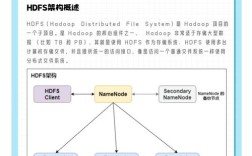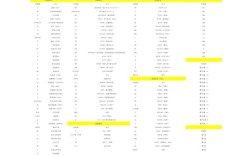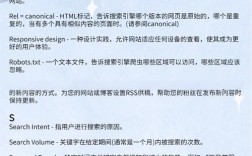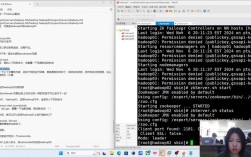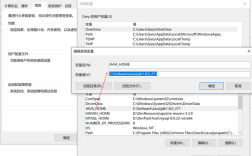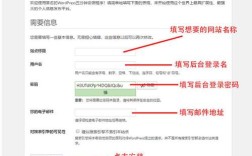在CAD绘图过程中,等距命令(Offset)是一项基础且高频使用的工具,其主要功能是创建与选定对象平行且保持指定距离的新对象,无论是绘制机械零件的轮廓、建筑平面图的墙体,还是设计电路板的走线,等距命令都能大幅提升绘图效率,本文将详细介绍CAD等距命令的使用方法、参数设置、注意事项及高级应用场景,帮助用户全面掌握这一实用功能。
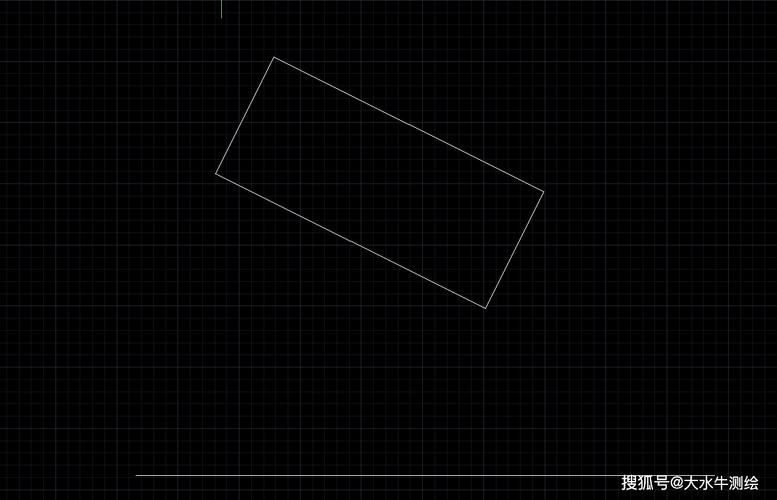
等距命令的基本操作方法
在CAD中,等距命令的调用方式主要有三种:通过功能区“修改”面板中的“等距”按钮、命令行输入“OFFSET”或快捷键“O”,启动命令后,系统会提示“指定偏移距离或 [通过(T)/删除(E)/图层(L)] <通过>:”,此时需要根据需求选择操作模式,默认情况下,用户需输入偏移距离,然后选择要偏移的对象,再指定偏移方向(可在对象的任意一侧点击),系统即可生成平行的新对象,若需将一条长度为100的水平线向上偏移20,输入距离值后选择该直线,在直线上方点击即可得到一条新的平行线,长度与原线相同且间距为20。
等距命令的核心参数解析
-
偏移距离
这是等距命令最常用的参数,需输入数值或通过两点间距离自动计算,输入数值时,需注意单位与当前绘图单位一致;若选择“通过(T)”模式,则需指定新对象需通过的点,此时无需输入距离值,适合非固定间距的偏移场景,绘制楼梯踏步时,可通过“通过”模式依次捕捉各踏步的端点,确保间距均匀。 -
删除(E)选项
默认情况下,偏移后原对象会保留,若需在偏移后删除原对象,可在命令启动时输入“E”,选择“是”即可,此功能在需要快速替换对象时非常实用,如将墙体中线偏移为墙线后删除中线,避免冗余线条。 -
图层(L)选项
通过“图层(L)”选项可设置偏移对象的图层属性,选择“当前”则新对象生成于当前图层;选择“源”则新对象与原对象位于同一图层,在“墙体”图层上绘制墙线偏移后,若希望新墙线仍在“墙体”图层,即使当前图层为“门窗”,则需选择“源”图层模式。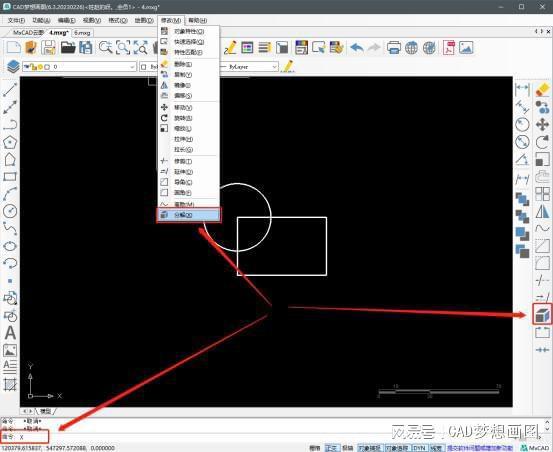 (图片来源网络,侵删)
(图片来源网络,侵删)
不同对象的等距特性
CAD等距命令支持对多种对象类型进行操作,但不同对象的偏移结果存在差异:
- 直线、圆弧、多段线:直线偏移后仍为直线;圆弧偏移后保持圆心角和半径变化,生成同心圆弧;多段线偏移时会整体保持连接性,若包含圆弧段,偏移后自动生成圆角或尖角过渡。
- 圆、椭圆:偏移后生成同心圆或椭圆,半径(或长/短轴)按指定距离增加或减少。
- 样条曲线:偏移后生成新的样条曲线,但形状可能与原曲线存在微小差异,复杂曲线建议使用“拟合”选项优化。
- 图案填充、文字、块参照:这些对象无法直接偏移,需先分解(Explode)为基本元素再操作,但分解可能导致属性丢失,需谨慎使用。
以下为常见对象偏移后的结果对比:
| 对象类型 | 偏移结果特性 | 注意事项 |
|---|---|---|
| 直线 | 平行等长直线 | 保持原线长度和方向 |
| 圆弧 | 同心圆弧,圆心角不变,半径变化 | 偏移距离过大可能导致圆弧消失 |
| 封闭多段线 | 整体偏移,保持封闭性,圆角自动过渡 | 若多段线自相交,偏移可能失败 |
| 样条曲线 | 生成新样条曲线,形状可能发生轻微变形 | 建议对复杂曲线先进行简化 |
| 图案填充/文字 | 无法直接偏移,需先分解 | 分解后可能丢失编辑属性 |
等距命令的高级应用技巧
-
多重复制模式
在偏移命令中,当系统提示“选择要偏移的对象”时,输入“C”(多个),可连续对同一对象进行多次偏移,而无需重复调用命令,绘制多层墙体时,选择内墙线后输入“C”,依次输入偏移距离(120、240、360),即可一次性生成多层墙线。 -
动态偏移( grips编辑)
选择对象后,夹点(grips)显示时,激活夹点并输入“O”,可快速进入偏移模式,通过移动鼠标动态预览偏移距离,点击确认后生成新对象,此方法适合需要实时调整间距的场景。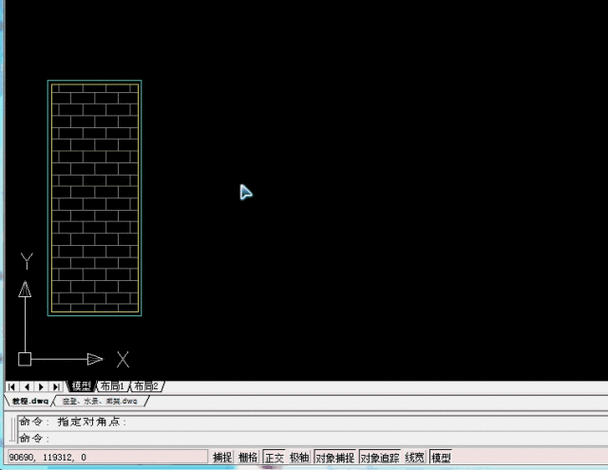 (图片来源网络,侵删)
(图片来源网络,侵删) -
与对象捕捉结合使用
偏移时启用对象捕捉(如端点、交点、垂足),可精确控制新对象的位置,将一条线偏移至另一条线的端点处,可开启“端点”捕捉,选择“通过(T)”模式后捕捉目标点。 -
处理复杂图形的偏移问题
当偏移包含小角度或狭窄区域的图形(如尖锐多边形)时,可能出现自相交或偏移失败,解决方法包括:使用“圆角”或“倒角”命令提前优化图形;将图形分解为简单元素分别偏移;或使用“边界(Boundary)”命令创建封闭区域后再偏移。
常见错误与解决方案
-
偏移距离过大导致对象消失
当偏移距离超过圆的半径或封闭多段线的最小内径时,对象会缩小为零或无法生成,需根据图形尺寸合理设置距离,或分多次偏移(如半径为50的圆,偏移距离60时,可先偏移55,再偏移5)。 -
多段线偏移后形状异常
若原多段线包含极短的线段或极小的角度,偏移后可能出现扭曲,建议使用“PEDIT”命令的“合并”或“拟合”选项优化多段线,或分解后单独偏移各线段再重新组合。 -
图层混乱导致偏移对象显示异常
若未注意“图层(L)”选项设置,偏移对象可能出现在错误图层而无法显示,需检查图层设置,或使用“LAYISO”命令隔离相关图层进行排查。
等距命令在专业领域的应用案例
- 机械设计:绘制轴类零件时,通过偏移命令生成轴肩、键槽等特征;利用“删除”选项快速创建剖面线边界。
- 建筑设计:绘制墙体时,先定位轴线,再通过偏移生成墙体中线、内墙线和外墙线,确保墙厚一致;门窗洞口可通过偏移墙线并修剪得到。
- 电子设计:绘制PCB走线时,偏移命令用于生成等宽的导线;通过“多个”模式快速创建差分线对的对称走线。
相关问答FAQs
问题1:为什么使用等距命令偏移多段线时,部分线段消失或变形?
解答:通常是因为原多段线包含自相交的线段或过小的圆角,建议先使用“PEDIT”命令的“合并”选项整理多段线,确保所有线段首尾相连且无交叉;若问题依旧,可将多段线分解为直线和圆弧,分别偏移后再重新组合。
问题2:如何快速将多个对象向内或向外等距相同距离?
解答:若对象为封闭图形(如矩形、多边形),可直接使用“OFFSET”命令的“多个”模式,依次选择各对象并输入统一距离;若对象分散,可先创建选择集(如窗选),输入“O”后一次性偏移所有对象,但需注意CAD版本对多重选择的支持情况,部分旧版本需逐个操作。